电脑鼠标突然动不了了,是不少用户在使用电脑时遇到的问题。这个问题可能源于硬件、软件或系统故障,但多数情况下并不复杂。关键是采取正确的方法进行排查和恢复。以下是常见且有效的六种解决方法,帮助你快速让鼠标恢复正常工作。

方法一:检查鼠标连接状态
鼠标不动,首先要检查最基本的连接情况:
有线鼠标:确认USB插头是否插好,可以尝试换一个USB接口;
无线鼠标:
检查接收器是否牢靠地插在电脑上;
更换电池,很多时候电量不足会导致无法移动;
按下鼠标底部的配对按钮,重新连接;
尝试拔下接收器等待10秒后再插入。

方法二:重启电脑尝试恢复
有时候鼠标突然不动,是因为系统临时卡顿或出现了冲突。此时可以尝试使用 键盘快捷键 Ctrl + Alt + Delete,调出任务管理器,再用方向键选择“注销”或“重新启动”。
如果鼠标无法响应,使用电源键强制重启(按住电源键5秒),可能也能解决问题。但注意:强制关机有丢失未保存数据的风险,请谨慎操作。
方法三:更新或重新安装鼠标驱动程序
驱动问题是鼠标失灵的常见原因之一。可按照以下步骤操作:
1. 使用键盘打开设备管理器:按 Win + R,输入 `devmgmt.msc` 回车;
2. 用方向键找到“鼠标和其他指针设备”;选择鼠标设备,按Enter打开属性;
3. 选择“驱动程序”选项卡,按 Tab 键后选择“更新驱动”;
4. 如果更新无效,返回设备管理器,选择“卸载设备”,再重启电脑,系统会自动重新安装驱动。
如果你不熟悉手动操作,或者希望更高效地完成驱动管理,也可以借助驱动人生自动识别系统中缺失或过时的驱动,快速下载安装鼠标、键盘、显卡等相关驱动,操作更省时省力,适合不太懂电脑的用户使用。

 好评率97%
好评率97%  下载次数:4841406
下载次数:4841406 1. 点击上方下载按钮安装打开“驱动人生”切换到-驱动管理栏目,点击立即扫描选项;
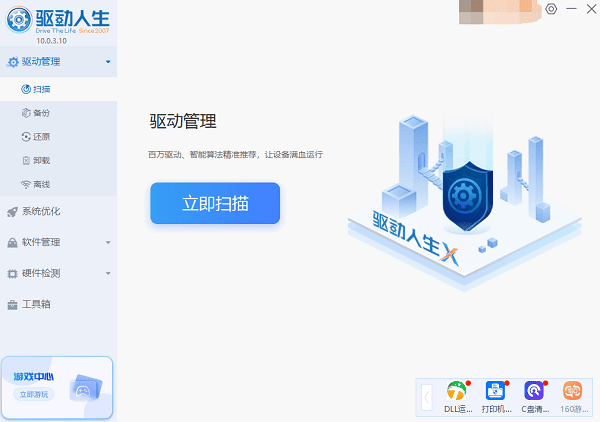
2. 扫描完成后,点击“立即修复”按钮,软件将自动下载并安装最新的驱动程序。
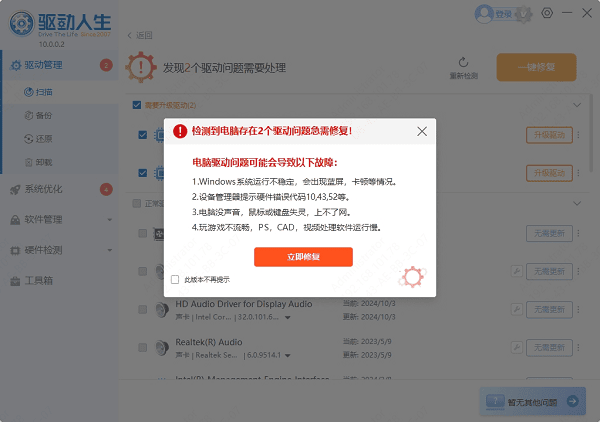
方法四:启用或切换鼠标设置
在某些笔记本或系统设置中,鼠标或触控板可能被误关掉。例如:
某些笔记本有快捷键可以启用/禁用触控板,如 Fn + F5/F6/F9(视品牌而定);
进入 控制面板 → 鼠标设置,检查是否禁用了指针或改动了相关选项。
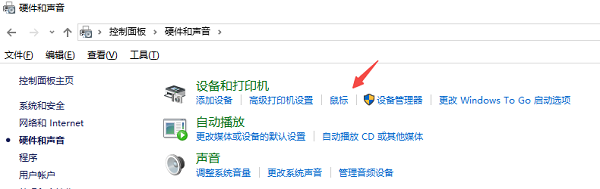
方法五:排除系统卡顿或病毒问题
如果系统反应迟钝或鼠标不定期卡住,可能是系统资源占用过高或中病毒导致。可以尝试以下操作:
使用任务管理器查看 CPU 和内存使用情况(Ctrl + Shift + Esc);
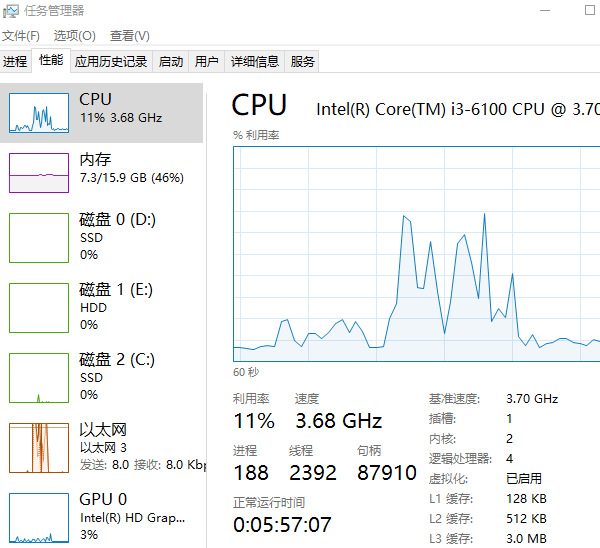
使用可靠的杀毒软件进行全面病毒扫描;
进入 安全模式(开机按 F8 或 Shift + 重启),查看鼠标在简化环境下是否可以正常工作。
方法六:尝试系统还原
如果鼠标原本正常,但在安装某些程序或更新后失灵,可以使用系统还原功能:
按 Win 键搜索“系统还原”;
选择一个恢复点,将系统恢复到鼠标正常的时间;
重启电脑查看效果。
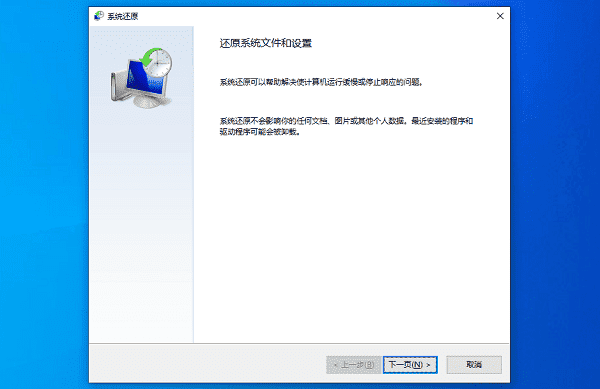
以上就是电脑鼠标动不了的解决方法,希望对大家有所帮助。如果遇到网卡、显卡、蓝牙、声卡等驱动的相关问题都可以下载“驱动人生”进行检测修复,同时驱动人生支持驱动下载、驱动安装、驱动备份等等,可以灵活的安装驱动。



